
在日常办公中,文档的格式转换是非常常见的操作,尤其是将Word文档保存为PDF格式,方便阅读、打印以及保证内容的完整性。本文将重点介绍如何在中国地区常用的Microsoft Word软件中,将文档保存为PDF格式,同时特别说明如何保存成适用于Word 2010-2013版本的文件格式,以满足不同用户的使用需求。
一、为什么要将Word文档保存成PDF格式?
PDF(Portable Document Format,便携式文档格式)是一种广泛使用的电子文档格式,具有内容排版固定、安全性强、易于分享等优点。相比于Word文档,PDF文件的格式在不同设备和系统上能保持一致,不会因字体缺失或软件版本不同而导致文档排版混乱。因此,无论是在商务办公、政府文件提交,还是在教育、出版行业,将Word转换成PDF已成为基本需求。
二、Word如何保存成PDF?
以微软Office Word 2010及以上版本为例,保存为PDF的方法非常简单,具体步骤如下:
1. 打开需要转换的Word文档。
2. 点击左上角的“文件”菜单,选择“另存为”。
3. 在另存为对话框中,选择保存路径,文件名填写完成后,在“保存类型”下拉菜单中选择“PDF (*.pdf)”。
4. 点击“保存”按钮,Word会自动将文档保存为PDF格式。
这样操作后,你可以在指定文件夹中找到生成的PDF文件,使用任意PDF阅读器打开查看。
三、如何在Word中保存符合2010-2013版本的文件?
在中国的企业或学校等单位,使用的办公软件版本多样,尤其是Word 2010和Word 2013仍然被广泛应用。为了保证文档在这些版本中的兼容性,保存时需要注意以下几点:
1. 建议保存为.docx格式,这是Office 2007及之后版本的默认格式,可向下兼容2010及2013版本。
2. 操作方法如下:
(1)打开需要保存的Word文档,点击“文件”菜单,选择“另存为”。
(2)在弹出的窗口中,输入文件名,并选择保存路径。
(3)在“保存类型”中选择“Word 文档 (*.docx)”。
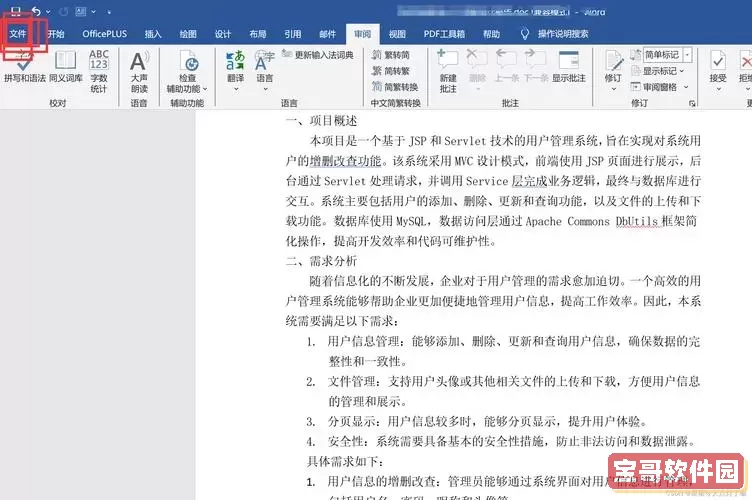
(4)点击“保存”,即可生成一个兼容Word 2010、2013版本的文档。
需要注意的是,若你使用的是更高版本的Word(如Word 2016、Word 2019甚至Word 365),文档保存为.docx后,默认会兼容较早版本。若文档内含有较新版本特有的功能或格式,兼容性可能受限,建议在保存后,通过“检查兼容性”功能检测潜在的问题。
四、Word 2010-2013版本中直接保存PDF的方法
Word 2010及以后版本自带了直接导出PDF的功能,因此用户无需额外安装插件即可实现。具体步骤如下:
1. 打开文档,点击“文件”菜单,选择“导出”。
2. 选择“创建PDF/XPS文档”。
3. 点击“创建PDF/XPS”按钮,弹出另存为对话框。
4. 选择路径,并在“保存类型”中选择“PDF 文件 (*.pdf)”,可以点击“选项”对导出内容进行设置,如页面范围、是否包含标记等。
5. 确认后点击“发布”,即可完成PDF保存。
五、小结及注意事项
综上所述,在中国地区使用Word软件时,将文档保存为PDF格式不仅方便文档的分享和查看,也有助于保护文档格式不被篡改。对于不同版本的Word文档,保存为.docx格式可以保证在2010-2013版本中正常打开和编辑,最大限度地保证兼容性。用户在保存PDF时应注意文档内容的完整及格式排版,必要时通过“选项”进行调整。
此外,部分早期Word版本(如2003及以下)默认不支持直接导出PDF,用户可以通过安装微软官方的“Microsoft Save as PDF or XPS”插件来实现类似功能,这一点在中国地区部分老旧办公环境仍适用。
最后,针对企业或单位办公,建议统一使用相对较新且稳定的Office版本,这样可以极大提升文档互操作性和办公效率,同时更加方便文件格式转换和管理。